截取螢幕截圖已成為每個智慧手機使用者的必備工具。由於某種原因,我們幾乎每天都不截屏。
為什麼需要在 iPhone 上截屏?
截屏的原因多種多樣。當你看到一個特別有趣的模因,你想分享的,一首美麗的詩歌或名言,有人張貼的漂亮照片時,你可能會在Instagram或Facebook上滾動。你是做什麼工作的?捕獲螢幕截圖。有時動機不那麼光榮,但仍然有效。無論您是想與我們最好的朋友分享熱鬧的聊天對話,還是保存您在 Snapchat 上跟蹤的前任的快照,螢幕截圖總能為您提供説明。
屏幕截圖是一種方便的工具,可以保存在線支付等重要交易的有形證據,或保存銀行卡詳細資訊、位址、地圖、食譜甚至歌詞等重要細節。它們也為您節省了額外的互聯網費用——您無需下載,而是截屏!
閱讀更多:
1.使用內置功能
您可以使用其內置功能捕獲 iOS 設備的螢幕。此方法中使用「睡眠/喚醒」按鈕和「主頁」按鈕。雖然這是使用最廣泛的方法,因為它不涉及使用第三方應用程式,但這可能會令人沮喪,因為如果您弄錯了時間,您的 iPhone 只會進入睡眠模式而不是捕獲螢幕。
要遵循的步驟:
1. 按住睡眠/喚醒按鈕。它通常位於設備的頂部或側面。
2. 儘快按下並鬆開主頁按鈕。
3.螢幕截圖將保存在照片應用程式的相機膠卷相冊中。

注意: 如果您是iPhone 5 / 5S / 5C或iPhone SE使用者,請注意“睡眠/喚醒”按鈕位於頂部。
2. 使用 Capture10
Capture10 是與 iOS相容的第三方應用程式。它旨在截取視頻幀的屏幕截圖,這是在iPhone中無法實現的功能。這是一個免費應用程式,包括所有應用內購買,可在iTunes上獲得。
要遵循的步驟:
1.選擇要截屏的視頻並播放。
2.沿著“搜索”欄滑動,每次要捕獲螢幕時都觸摸“捕獲”按鈕。
3.您可以在“結果”螢幕中查看所有屏幕截圖。水平滾動並選擇要保存的圖像。
4. 觸摸「相冊」按鈕以保存您的屏幕截圖。
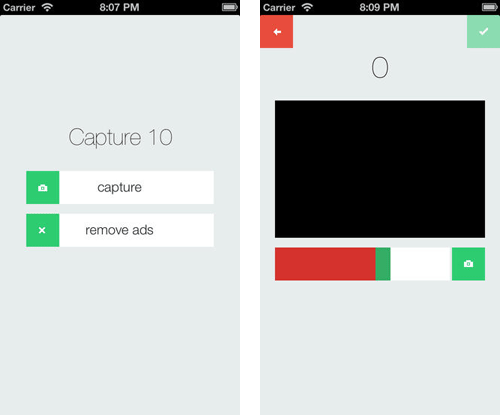
3.使用 輔助觸摸
輔助觸摸可以説明您捕獲螢幕截圖,而無需同步按下鎖定按鈕和主頁按鈕。
要遵循的步驟:
1. 轉到“設置”>“常規”>輔助功能>輔助觸摸。
2. 打開輔助觸摸。
3. 按下白色按鈕。
4. 點擊右側的「設備」 選項。
5. 按“更多”選項。
6. 點擊“截圖”。
7. 您的螢幕截圖將儲存在您的相冊中。

以您想要的方式體驗生活
現在新的iPhone 7已經到來,是時候動手了。有了這些提示,在iPhone中捕獲螢幕截圖應該是一件輕而易舉的事。在iPhone上捕獲螢幕截圖很容易。當截屏真的很容易時,為什麼要等待?截取對話、遊戲甚至網頁的屏幕截圖。你只需要點擊一些按鈕,它就完成了。新的 iOS 10 使體驗變得更好,您不會感到任何困難來截取您想要的任何內容。不僅通過圖片和視頻,還可以通過螢幕截圖來創造回憶!
相關文章: